导读 在生活和工作中,电脑和手机已成为不可或缺的必备工具,关于电脑和手机上的一些程序很多小伙伴经常都会遇到一些疑难杂症。 不少朋友
在生活和工作中,电脑和手机已成为不可或缺的必备工具,关于电脑和手机上的一些程序很多小伙伴经常都会遇到一些疑难杂症。
不少朋友们已经安装入手了PDFCreator这款软件。但不少小伙伴还不知道如何使用PDFCreator将文件转为PDF格式,为此,今天小编就为大家带来了使用PDFCreator将文件转为PDF格式的方法,感兴趣的小伙伴一起来看看吧。
1.下载PDFCreator软件。
2.安装好PDFCreator之后,在电脑的打印机里面将会多出来一个选项,这个就是我们用来转换pdf文件格式的虚拟打印机。

3.随后打开一个想转为pdf格式的文档,选择打印,在选择打印机时我们选择PDFCreator进行打印。
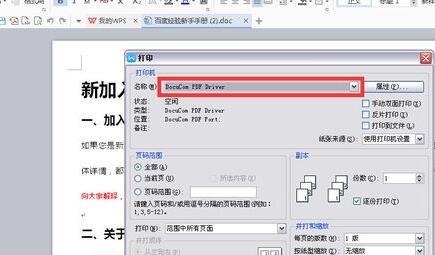
4.随后软件将会跳出一个窗口,在里面我们可以选择保存路径,设置好之后,我们点击save保存。
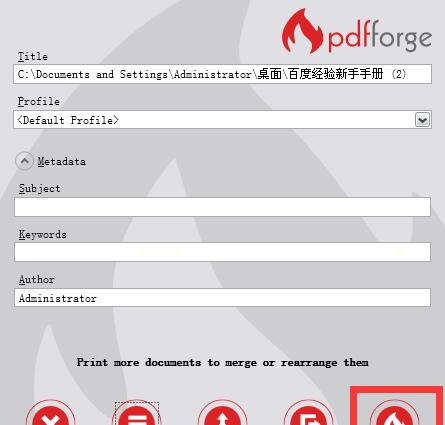
5.然后就能够在相应的路径上看到一个新的pdf文件,我们双击打开就能看到已经转换完成了。
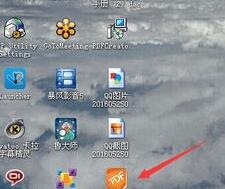
以上这里为各位分享了使用PDFCreator将文件转为PDF格式的方法。有需要的朋友赶快来看看本篇文章吧。